Khi bạn thiết lập AirTag, nó sẽ tự động được liên kết với ID Apple của bạn, đồng nghĩa với việc nếu bạn đưa nó cho người khác, họ cũng sẽ không dùng được trừ khi chính bạn là người khôi phục cài đặt gốc cho AirTag.
Trong bài viết này, mình sẽ hướng dẫn bạn cách khôi phục cài đặt gốc (Factory Reset) cho AirTag trong trường hợp bạn muốn tặng hoặc bán nó cho người khác.
Xem thêm: Cách hoạt động của AirTag. Lý do bạn nên mua nó
Khôi phục cài đặt gốc AirTag từ ứng dụng Tìm
1. Mở ứng dụng Tìm (Find My) lên, sau đó chuyển sang tab Vật dụng (Items).
2. Chọn AirTag mà bạn muốn xóa từ danh sách.
3. Vuốt lên trên để xem thêm cài đặt của AirTag.
4. Nhấn vào “Xóa vật dụng” (Remove Item).
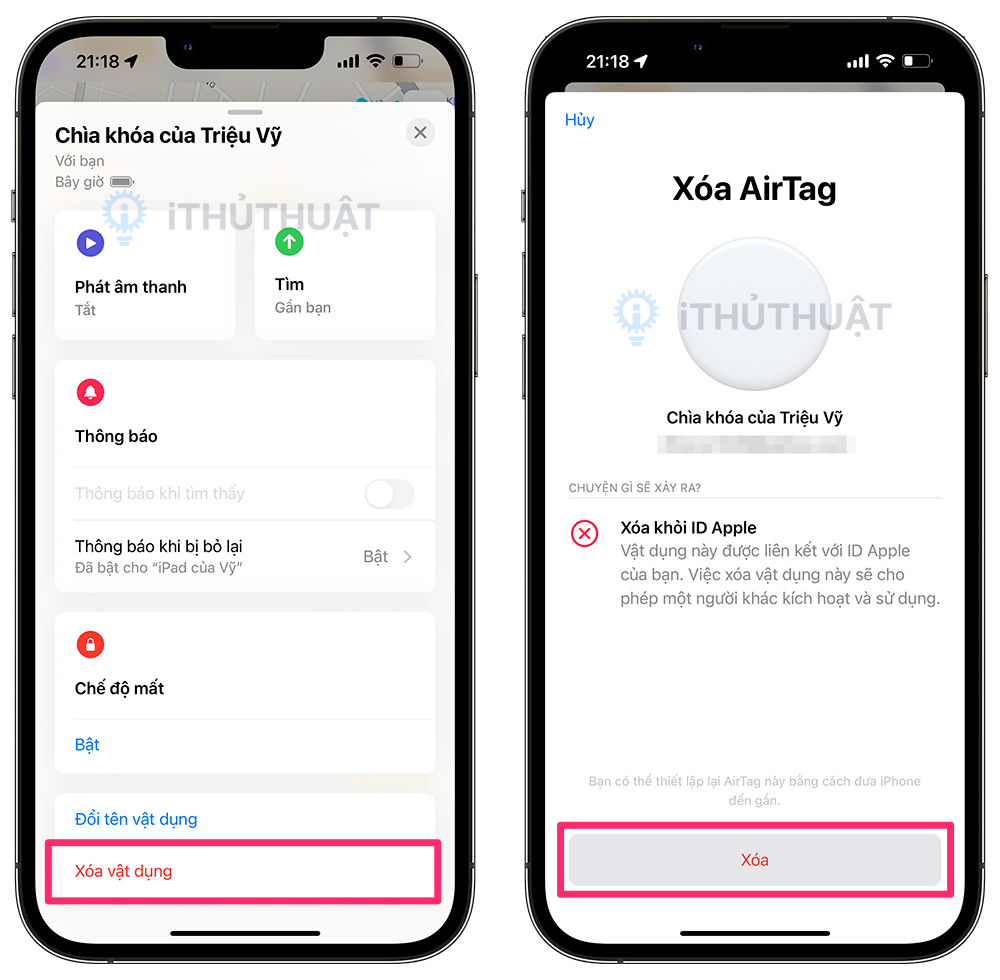
5. Nhấn vào “Xóa” và nhấn “Xóa” (Remove) một lần nữa để xác nhận bạn thật sự muốn xóa AirTag này khỏi ID Apple của bạn.
Sau khi làm xong các bước trên, AirTag của bạn đã trở nên vô chủ và bạn có thể trao nó cho người khác để thiết lập và sử dụng với tài khoản ID Apple của chính họ.
Khôi phục cài đặt gốc AirTag thủ công
Trong trường hợp bạn là người xóa AirTag, nhưng AirTag lại không nằm trong phạm vi bắt Bluetooth của iPhone, bạn sẽ phải đặt lại thủ công. Tương tự, nếu bạn nhận được AirTag từ người khác nói rằng nó được liên kết với ID Apple của họ nhưng họ đã xóa nó khỏi tài khoản của mình, hãy làm theo các bước sau để đặt lại AirTag theo cách thủ công.
1. Nhấn xuống vào nắp lưng bằng thép của AirTag.
2. Đồng thời, xoay ngược chiều kim đồng hồ cho đến phần nắp lưng không xoay được nữa.

3. Kéo hai nửa của AirTag ra.

4. Lấy pin ra.
5. Đặt pin vào lại.
6. Nhấn viên pin xuống cho đến khi AirTag phát ra âm thanh.
7. Sau khi âm thanh kết thúc, lặp lại quá trình này bốn lần nữa, tháo và lắp pin lại, sau đó nhấn vào pin cho đến khi bạn nghe thấy âm thanh.

8. Bạn cần nghe tổng cộng năm âm thanh như vậy để đảm bảo rằng AirTag đã được đặt lại.
9. Sau đó, lắp phần nắp lưng AirTag lại (đã lắp pin ở bước trước đó), điều chỉnh phần nắp cho khớp với các lẫy.
10. Nhấn phần nắp lưng cho đến khi bạn nghe thấy âm thanh và xoay nắp theo chiều kim đồng hồ cho đến khi nắp khớp vào vị trí các lẫy.
Để không làm mất thời gian cho các bước đặt lại thủ công này, tốt nhất là bạn nên yêu cầu người dùng trước đó (người bán/tặng/cho) của AirTag đã xóa nó khỏi tài khoản của họ giống như cách thứ nhất khi mà iPhone của họ vẫn còn kết nối được với AirTag, quá trình này dễ hơn nhiều để xóa quyền sở hữu AirTag và chuyển nó cho người khác.
Theo MacRumors


Bình luận